Import Gmail ke Akun Baru - Halo semua, semoga tetap sehat di kondisi sulit karena pandemik virus corona seperti sekarang. Hari ini Umahdroid kembali dengan melanjutkan bagian kedua dari artikel sebelumnya, memindahkan email lama ke email baru.
Di bagian pertama, kita sudah jelaskan cara otomatis yang bisa langsung dilakukan lewat pengaturan di dashboard. Kekurangan dari metode tersebut yakni surat elektronik tidak dikelompokan per-label / folder.
Di bagian pertama, kita sudah jelaskan cara otomatis yang bisa langsung dilakukan lewat pengaturan di dashboard. Kekurangan dari metode tersebut yakni surat elektronik tidak dikelompokan per-label / folder.
Tapi itu tidak terjadi jika kita menggunakan Mozilla Thunderbird.
Penggunaan aplikasi email PC terbaik ini merupakan solusi untuk menutupi kelemahan pada part 1, sehingga hasilnya akan lebih rapih karena email terorganisir dalam tiap kategori.
Migrasi Gmail Lewat Thunderbird
Thunderbird adalah aplikasi email client free open source selain Outlook. Kita bisa dengan bebas mengunduh dan memakainya di PC / laptop yang menjalankan sistem operasi berbasis Linux, Mac, serta Microsoft Windows.
Sebelum itu, kalian wajib :
Khusus untuk poin pertama, gunakan Gmail baru untuk login. Nah jika belum punya aplikasinya, kalian bisa download installer lewat website resminya yang beralamat di thunderbird.net.
#1 Persiapan Mozilla Thunderbird
Oke, kita asumsikan kalian sudah berhasil memasang sekaligus menambahkan Google Mail ke aplikasi yang dulunya bernama Minotaur tersebut.
Sekarang ikuti langkah di bawah ini :
- Pertama, buka menu Tools > Add-ons pada Thunderbird
- Masukan ImportExportTools di kolom pecarian lalu tekan enter
- Tekan tombol Add to Thunderbird > Install > Restart application
- Biarkan software gratis buatan Mozilla ini memuat ulang
Oh ya, jika kalian memakai Thunberbird 68 atau versi diatasnya, silahkan gunakan ImportExportTools NG, karena ImportExportTools tidak kompatibel.
#2 Import Gmail ke Mozilla Thunderbird
Sebelum kita memulai menyalin, pastikan kalian sudah extract data email di akun lama ke akun baru di download di PC menggunakan fasilitas Google Takeout. Hasil ekstrak akan file berformat .mbox.
Buka aplikasi Thunderbird lalu ikuti langkah berikut :
- Klik kanan pada Local Folders yang ada di bagian sidebar
- Pilih ImportExportTools lalu Import mbox file seperti screenshot :
- Pilih cara import email sesuai dengan kebutuhan lalu klik tombol OK :
- Kemudian browse file .mbox yang sudah diekstrak sebelumnya
- Sekarang tinggal select email > right click > Move to seperti di atas
- Tunggu sampai semua email lama berpindah ke email baru
Waktu prosesnya sendiri relatif. Semakin banyak surat elektronik yang di-copy, maka semakin lama juga waktu yang dibutuhkan.
Kekurangan cara memindahkan email ke akun Google baru lewat Thunderbird ada pada jumlah. Pengalaman kita, aplikasi email PC ini tidak sanggup menyalin 1000 email sekaligus.


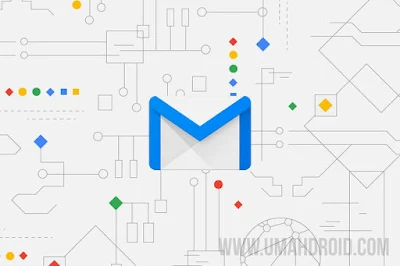
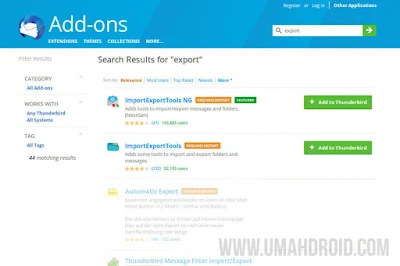
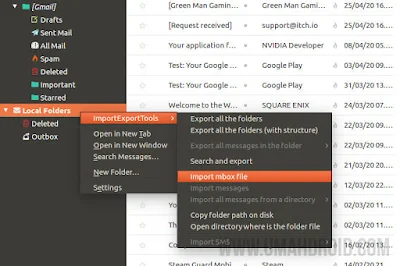
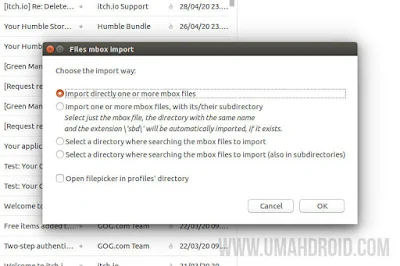
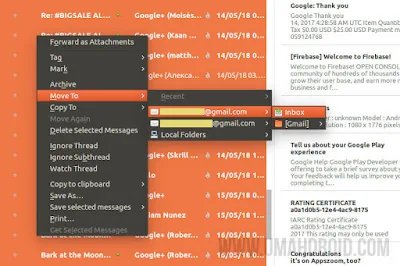
Posting Komentar